 蘭香
蘭香Web版(PC)のカカオトークってどうやって使うの?
 琴音
琴音Web版(PC)のカカオトークって危険じゃないのかな…
Web版(PC)カカオトークは、スマホ版同様、PCでも簡単に利用できる便利なツールですが、安全に使うためにはいくつかの注意点を押さえる必要があります。
今回は、Web版カカオトークの使い方や、その危険性について解説します。
- カカオトークPC版の使い方
- モバイル版アカウントがあればPC版にログイン+認証ですぐ使える!
- カカオトークにブラウザ版はあるのか
- スマホ・PCともにブラウザ版はない!
- カカオトークの危険性について
- 2段階認証を設定し、定期的にパスワードを変更しよう!
- 本記事は2024年8月iOSカカオトークアプリver11.0.0, web版カカオトークアプリver3.7.0にて検証しています。
Web(PC)版カカオトークの使い方
web版カカオトークの使い方は非常に簡単!
それぞれスクショを用いて詳しく解説していきます。
カカオトークWeb版へのログイン方法
カカオトークWeb版にログインする方法を段階的に説明してきます。
画像付きの詳しい手順解説はこちら
お手持ちのスマートフォンアプリ「カカオトーク」からカカオアカウントを作成します。
まだカカオトークアプリをダウンロードしていない方は以下のURLからダウンロードしてください。
①アプリ画面右下の「もっと見る」をクリックして設定画面を開く
②設定画面の「カカオアカウント」をクリック

③カカオアカウント画面で「Eメール」をクリック
④Eメールを入力し「認証」ボタンをクリック
⑤手順④で入力したメールアドレス宛に「認証番号」が届くため、届いた認証番号を入力し「確認」をクリック

これでカカオアカウントの作成は完了です。
カカオトーク公式HP(https://www.kakaotalk.jp/)からPC版カカオトークをダウンロードします。
- MacOS版:クリックするとAppStoreに遷移するため「入手」を押してアプリをダウンロード
- Windows版:クリックすると「kakaoTalk_Setup.exe」ファイルがダウンロードされます。ダウンロードされた「kakaoTalk_Setup.exe」を開くことでアプリケーションのインストールができるためインストールしましょう。
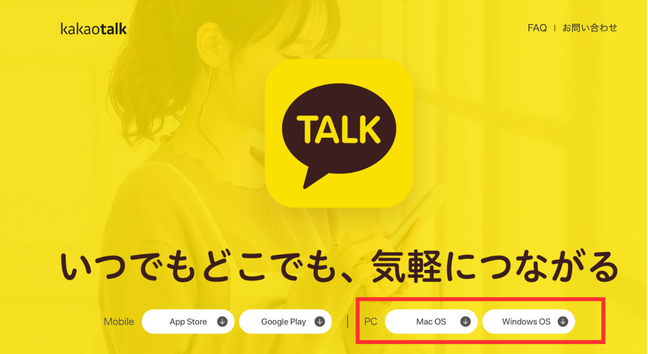
パソコンにダウンロードしたWeb版「カカオトーク」を起動します。
ログインする方法は2通りあるため2つ紹介します。
- 「カカオアカウント」を使用してログインする方法
- QRコードを読み取ってログインする方法
❶「カカオアカウント」を使用してログインする方法
STEP1で作成した「カカオアカウント」のEメールとアカウントのパスワードを入力しログインします。
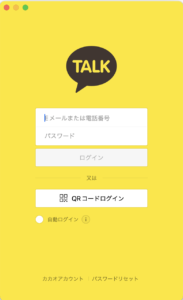
❷QRコードを読み取ってログインする方法
こちらは、パソコン画面でQRコードを表示させ、QRコードをスマホアプリで読み取ることでログインする方法です。
【パソコン側の操作】
「QRコードログイン」をクリックし、QRコードを表示させる
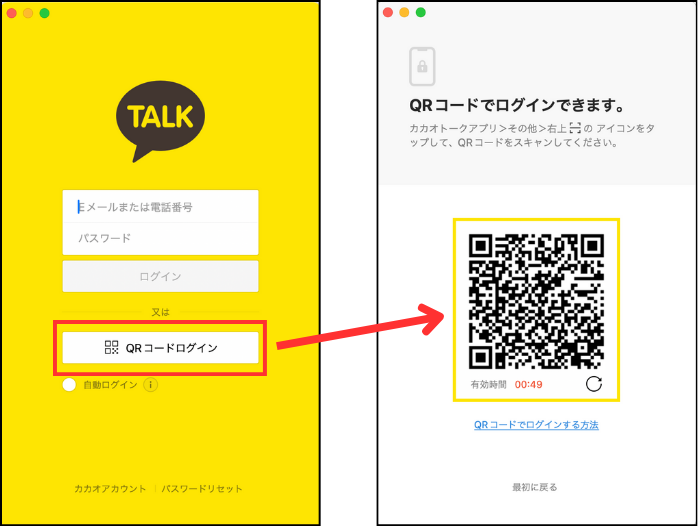
【スマホアプリ側の操作】
- アプリ上部にある人型のマークをクリックし「QRコード」を押す
- パソコン側で開いたQRコードを読み取る
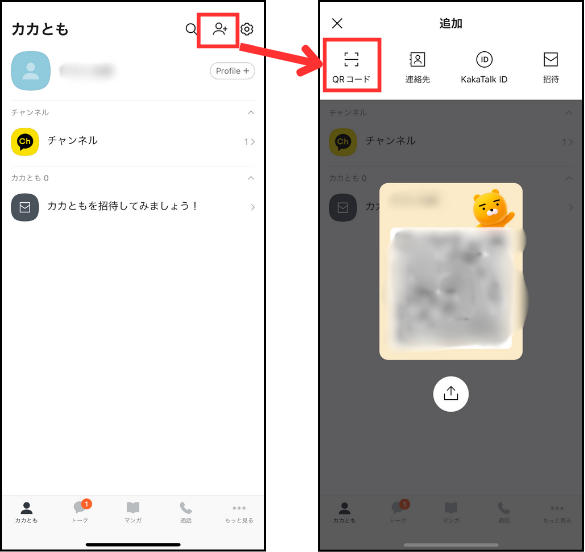
❶❷どちらかの方法でWeb版カカオトークにログインすることができます。
 琴音
琴音ログインしたらPCの認証をしろって出てきたんだけど....
Web版「カカオトーク」にログインすると、「個人用PC認証」または「ワンタイム認証」のどちらを行うかの選択画面が表示されます。
- 個人用PC認証
- パソコンが自分個人のものの場合にはこちらを選択します。初回のみ認証が必要で、2回目以降は同じPCからログインする場合には認証が不要になります。
- ワンタイム認証
- 現在利用しているパソコンが共有物の場合にはこちらを選択します。一度ログアウトすると、再度ログインする際にPCの認証が再度必要になります。
 SNS案内人
SNS案内人つまり、自分のパソコンの場合は「個人用PC認証」で学校や漫画喫茶とかで使用する場合は「ワンタイムパスワード」ってことね!
PCの認証をする手順としては、
- 「自分のPCで認証する」か「ワンタイム認証」を選ぶ
- 認証番号が表示される
- 認証番号を入力画面に入力し「確認」をクリック
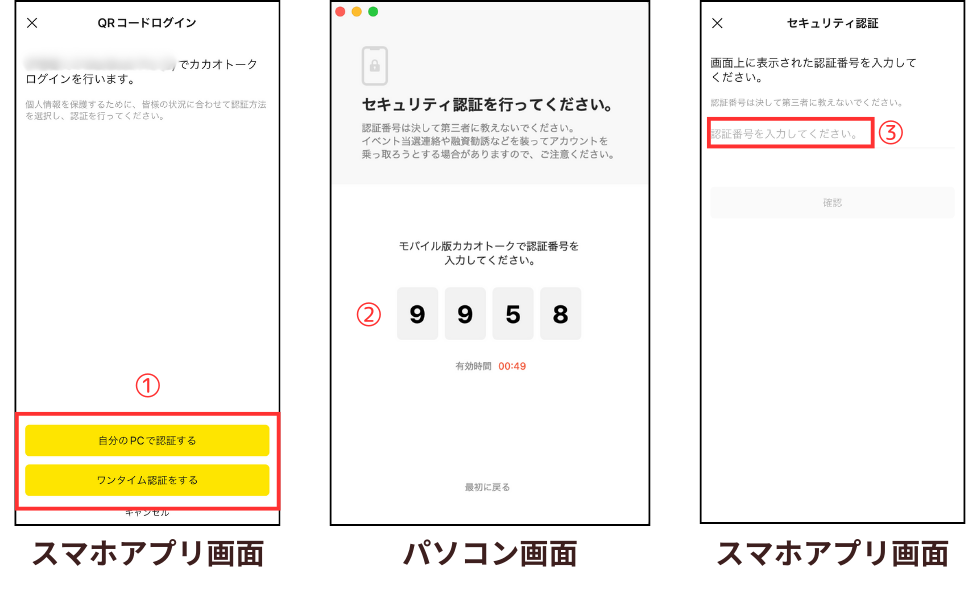
「ログイン成功しました」の表示が出れば完了です。
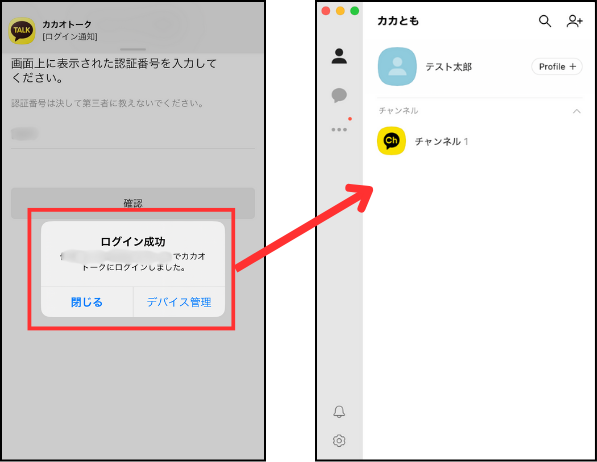
カカオトークWeb版の初期設定
 蘭香
蘭香ログインできたのはいいけど、何を設定したらいい変わらない。
カカオトークの基本的な設定はスマホアプリ側での設定が主になります。web版ではプロフィール設定と通知設定について解説していきます。
プロフィール設定について
web版のプロフィール設定では、
- 基本プロフィール
- Muluti-Profile設定
2種類の設定ができます。
 SNS案内人
SNS案内人基本プロフィールは通常の表示名。
Muluti-Profileでは人によって表示名を変えたい時に表示させる名前の設定ができます!
プロフィールの設定手順は以下の3ステップ
- web版カカオトーク画面左側の「…」をクリック
- 「設定」をクリック
- 基本プロフィールは「編集」ボタンをクリックして表示名を入力します
ユーザー毎に表示名を設定する場合は「Muluti-Profile作成」をクリックして表示名を入力します
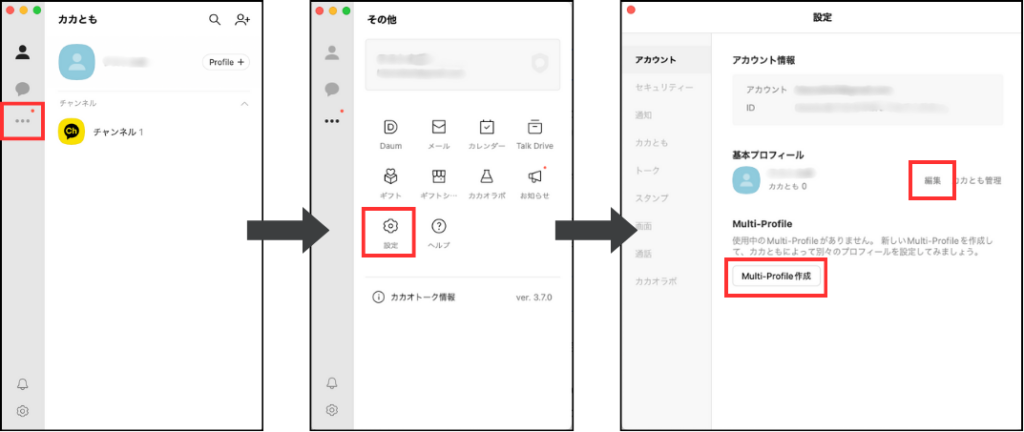
通知設定について
PC版のカカオトークの場合は、チャットが来た際に通知を音で知らせる設定がデフォルトになっています。
パソコンの場合は、外に持ち出しで作業をされる方も多いと思うので、通知のオンオフ設定、通知音の確認は事前に行うようにしましょう!
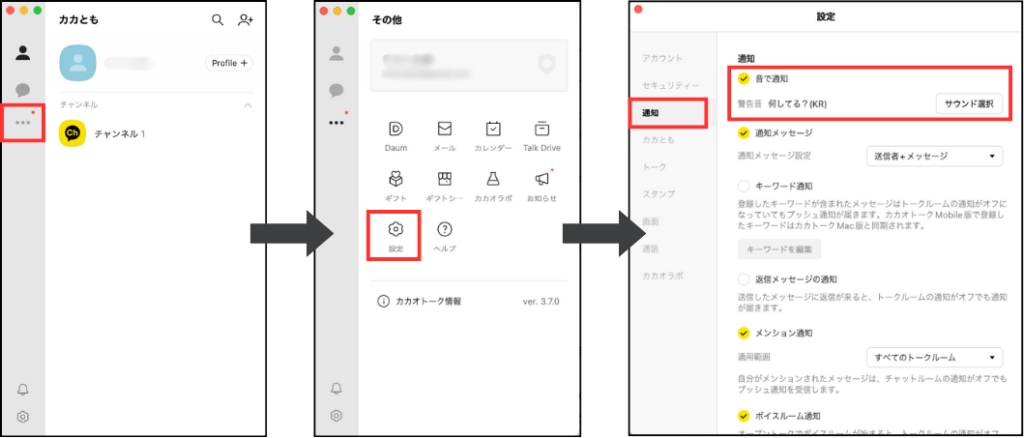
 琴音
琴音スタバで通知音が鳴った時めちゃくちゃ恥ずかしかった。
 SNS案内人
SNS案内人初期設定の段階では、通知はメッセージだけにして、音での通知はオフにするのが無難かもね!
カカオトークにスマホで見れるブラウザ版はある?
結論、カカオトークにはスマホやパソコンで見れるブラウザ版はありません。
スマホでもパソコンでもアプリケーションをダウンロードすることが必須となっています。
※情報はこの記事の執筆時(2024年8月)の情報を元にしています。
カカオトークのWeb(PC)版に関するQ&A
カカオトークのWeb(PC)版は危険?
カカオトークweb版自体が危険ということはありません。
しかしカカオトークは過去に情報漏洩があったり、出会い目的や浮気目的で使用している人もいることから「危険」というキーワードが浮上することが多くあるのは事実です。
カカオトークを安全に使用するためには、スマホ版で「2段階認証」を設定しましょう。
またどのSNSでも言えますが、同じパスワードを使い回したり、簡単なパスワードを使用したりせず、複雑にして定期的に変更することが大事です。
自分でできるセキュリティ対策はしておきましょう。
Web(PC)版カカオトークで改行するには?
web版で改行するには「shiftキー+enterキー」で改行できます。
カカオトークのスマホとWeb(PC)版は同期できる?
自動で同期されます。メッセージの送受信などのトークに関連する項目はリアルタイムで同期されます。
一方、プロフィールの変更やカカとものブロック/解除の変更の反映には10分ほど時間がかかるため注意が必要です。
詳しくは公式HPのよくある質問をご確認ください(https://cs.kakao.com/helps_html/2046?locale=ja)
カカオトークのスマホ版とPC版で同時ログインは可能?
同時ログインは可能です。
カカオトークの退会はweb版(PC版)からできる?
退会はスマホ版からのみ申請が可能です。






コメント